在网上发现有不少人问类这样问题,也有不少文章讲这个问题,方法基本差不多,例如沿线段画多段线(PL),或者用多段线编辑(PE)命令将多条线段转成连续的多段线,然后通过LIST或属性框获取多段线的长度。这种方法确实比较简单,大家通常能想到,这里就不再详细介绍了。
实际上CAD高版本已经考虑了这种需求,在查询距离的命令中加了选项,利用DIST(DI)命令就可以完成多个连续距离的测量,具体操作如下:
1、输入DI命令,首先根据提示捕捉确定第一点。
确定完第一点后,注意命令行提示,可以看到CAD高版本增加了一个:多个(M)选项。
2、输入M,回车。
我们会看到有多了很多选项,如圆弧(A)/长度(L)/放弃(U)/总计(T)。
3、如果只是测量连续的直线段,我们依次捕捉连续直线的端点,选完最后一点后回车即可。
我们可以看到软件会自动累加距离,操作提示如下:
指定第一点:
指定下一点或 [圆弧(A)/闭合(C)/长度(L)/放弃(U)/总计(T)]<总计>:
假设我们不想将这些线段转换成多段线,或者这些连续距离并不是由首尾相连的线段构成的(也就是无法直接转换成PL线),可以用上面介绍的方法。
CAD高版本的距离查询(DI)命令在输入M选项后,我们可以看到选项与多段线(PL)类似,如[圆弧(A)/闭合(C)/长度(L)/放弃(U)/总计(T)],就是去掉了宽度选项,增加了一个总长选项,使用方法也跟PL线的参数也类似。也就是说CAD软件采用的方法跟我们以前用的方法类似,也是绘制一条PL线,然后返回多段线的长度。参数的详细解释可以看CAD的帮助,这里只简单介绍一下:
A圆弧:可以测量圆弧的长度,输入A后弹出的绘制圆弧的选项与PL线一样,输入L可以切换回直线段。
C闭合:测量两端距离后这个参数才会出现,测量封闭区域时使用。
L长度:即使图中没有可捕捉的点,可以在原有的长度基础上再增加一个长度,方向会沿着上一条线段的方向延伸。
我看了一下,AUTOCAD 2007的DI命令还没有M选项,到2010以后版本都有,具体哪个版本加的不清楚,国产CAD,如浩辰CAD8和浩辰CAD2015也增加了这个选项。
DI命令虽然比较灵活,如果线段的段数比较多,用DI一段段地测量还不如转换成多段线方便,因此需要根据具体情况来决定使用哪种方法。
转换多段线的方法也不止多段线编辑(PE)这一种,如果是有多个图形围成的封闭区域,可以用边界(BO)命令通过拾取点的方式生成多段线边界,如下图所示。
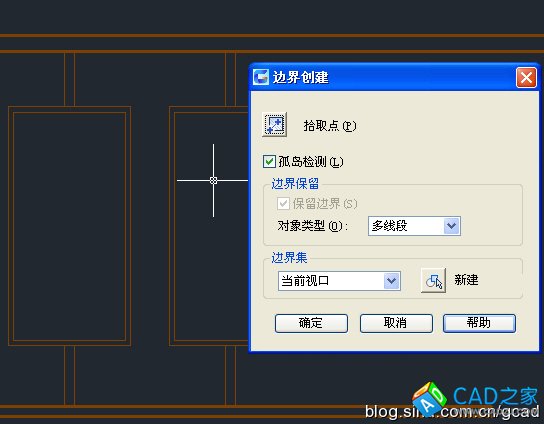
要知道填充的边界长度,可以直接双击填充,在填充编辑对话框中点重新生成边界,可以将边界生成多段线。